explorer.exe出现问题需要关闭的解决方法
win7系统开机explorer.exe程序打不开的故障原因及解决方法

win7系统开机explorer.exe程序打不开的故障原因及解决
⽅法
故障分析:
⼀般出现这样的问题是由于⼀些恶意软件或⽊马病毒引起的。
解决⽅法:
1、按键盘上的Ctrl+Alt+Del组合键打开任务管理器;
2、在弹出的“Windows 任务管理器”窗⼝单击“⽂件”菜单中的“新建任务(运⾏...)”命令;
3、打开的运⾏对话框中键⼊“explorer.exe”命令,单击“确定”按钮,如果桌⾯没恢复则可能explorer.exe⽂件已经损坏或丢失;
4、这时需要到正常的Windows 7系统中,进⼊Windows⽂件夹,将⾥⾯的explorer⽂件拷贝到U盘;
5、在出问题的机器上插⼊U盘,再打开“创建新任务”窗⼝,单击“浏览”按钮,浏览到Windows⽂件夹,在这⾥粘贴或替换explorer⽂件,然后选中explorer,单击“打开”按钮;
6、返回创建新任务窗⼝,直接单击“确定”按钮即可。
以上就是对Win7系统下explorer.exe进程不随开机启动,导致win7系统开机explorer.exe程序打不开原因及解决⽅法全部内容,⼀般是explorer.exe⽂件损坏或丢失,按照上述⽅法设置即可正常运⾏了。
Win10电脑突然出现explorer.exe错误怎么办?
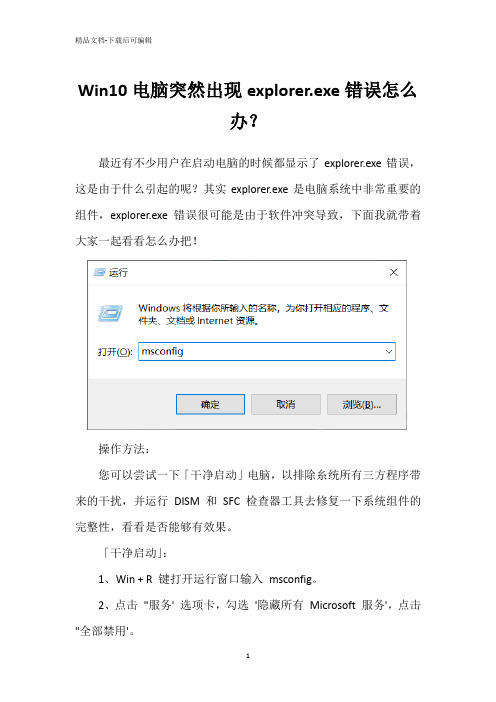
Win10电脑突然出现explorer.exe错误怎么办?最近有不少用户在启动电脑的时候都显示了explorer.exe错误,这是由于什么引起的呢?其实explorer.exe是电脑系统中非常重要的组件,explorer.exe错误很可能是由于软件冲突导致,下面我就带着大家一起看看怎么办把!操作方法:您可以尝试一下「干净启动」电脑,以排除糸统所有三方程序带来的干扰,并运行DISM 和SFC 检查器工具去修复一下系统组件的完整性,看看是否能够有效果。
「干净启动」:1、Win + R 键打开运行窗口输入msconfig。
2、点击"服务' 选项卡,勾选'隐藏所有Microsoft 服务',点击"全部禁用'。
3、点击"启动' 选项卡,点击'打开任务管理器',然后禁用全部启动项并确定。
4、重启电脑。
DISM 和SFC 检查工具修复系统:Win + S 键搜索栏输入CMD 找到"命令提示符',右键以管理员身份打开,小心复制及贴上执行以下多条命令(需要联网操作,一次一行):DISM.exe /Online /Cleanup-Image /ScanHealthDISM.exe /Online /Cleanup-Image /CheckHealthDISM.exe /Online /Cleanup-image /Restorehealth无论上面三条命令是否有显示错误或成功,最后再键入以下命令:sfc /scannow以上这些命令是扫描系统全部的文件与官方对比是否一致,及通过Windows 更新网络替换及修复损坏的文件,注意每行程令操作可能需要几分钟才能完成。
完成后重启。
如果以上方法不能解决,才考虑重置或重新安装系统。
遇到电脑explorer.exe服务器运行失败的解决方法

遇到电脑explorer.exe服务器运行失败的解决方法
最近有许多win7系统的用户向小编反应打开资源管理器的时候发现explorer.exe服务器运行失败,虽然对电脑的使用没有多大问题,但每次都要跳出一次看着也非常碍眼,小编要告诉大家的是出现这种情况并不是系统出问题了,而是设置上出了问题,只要跟着小编轻轻一设,立马就让这个烦人的对话框消失。
1、首先我们打开开始菜单,搜索“文件夹选项”,打开文件件选项。
2、在文件夹选项中,切换到“查看”分页,找到下面的“在单独的进程中打开文件夹窗口”,把前面的钩去了,然后确定就可以了。
只需简单的两步就完成了,是不是很容易呢?关于explorer.exe 服务器运行失败小编还想多说两句,碰到类似的某些进程运行失败的时候不要着急的考虑如何解决,应当先判断是哪方面出了问题,然后根据自身电脑情况上网查看解决方法,。
EXPLORER.EXE应用程序错误的原因和解决办法

EXPLORER.EXE应用程序错误的原因和解决办法EXPLORER.EXE应用程序错误的原因和解决办法在使用电脑到时候经常会碰到EXPLORER.EXE应用程序错误,很多人找不到具体原因就乱杀毒和重装系统,这样既浪费时间又麻烦,有时还不一定能解决问题,下面我爱电脑网我收集导致EXPLORER.EXE应用程序错误的各种原因及相应的解决办法,逐一列举出来,供大家参考并彻底解决这个问题!一,导致EXPLORER.EXE应用程序错误的原因1. 安装了一些老版本的软件在安装了一些软件后出现EXPLORER.EXE应用程序错误到问题,例如清华紫光输入法3.0版本和苹果美化版的rar 就会出现EXPLORER.EXE应用程序错误这个问题。
只要把这些软件删除再重启电脑,问题基本上就解决问题了。
2. explorer.exe程序本身的原因需要检查explorer.exe的文件是否正常,一般来说explorer.exe显示为237k或者238k,假如你看到具体数值这个相差较大,最好从别到电脑复制一个explorer.exe文件到本机,开启任务管理器,接入explorer.exe进程,把新的文件复制到到系统盘WINNT目录下。
3. 因为有的文件感染了病毒导致wc98pp.dll文件本身并没有影响,很多计算机上都有此文件,在出现explorer.exe出错问题的时候,把wc98pp.dll删除掉可以解决问题,要注意在注册表中也要把wc98pp.dll相关键值删掉才算彻底的处理了。
4. 操作系统内核错误因为操作系统内核错误出现的EXPLORER.EXE应用程序错误,这是无法修补的,唯一办法只能重新安装系统。
5.内存故障的问题有时候内存出故障也会造成这个问题,买根新的内存条更换后这个问题应该就解决了。
只不过是在用了其他的办法都不能解决之后在考虑换内存条吧6.windows系统自动更新造成的众所周知,我们中国人用的xp系统都是盗版到,既然是盗版的,在连上网络后系统会会上网自动更新,并且把自动更新关掉。
iexplore.exe错误

注意:为防止误操作,清除前一定要做好备份。
由于正常模式下灰鸽子会隐藏自身,因此检测灰鸽子的操作一定要在安全模式下进行。进入安全模式的方法是:启动计算机,在系统进入Windows启动画面前,按下F8键(或者在启动计算机时按住Ctrl键不放),在出现的启动选项菜单中,选择“Safe Mode”或“安全模式”。
或者请下载ravgpk专杀工具或者冰仞
一般病毒会改大小写
比如:Iexplore.exe、iexplore.EXE、IEXPLORE.exe……
怀疑你中的是灰鸽子病毒
灰鸽子的特点是“三个隐藏”——隐藏进程、隐藏服务、隐藏病毒文件。灰鸽子2005感染系统后,将自身注册为系统服务,并在同一目录下生成一组(3个)隐藏的病毒文件;病毒文件名可变,但有一定规律。
iexplore.exe错误--病毒
iexplore.exe错误系统进程--伪装的病毒iexplore.exe
Trojan.PowerSpider.ac破坏方法:密码解霸V8.10。又称“密码结巴”
偷用户各种密码,包含:游戏密码、局域网密码、腾讯QQ账号和密码、POP3密码、Win9x缓存密码及拨号账号等等。这个木马所偷密码的范围很广,对广大互联网用户的潜在威胁也巨大。
二、iexplore.exe错误删除灰鸽子程序文件
删除灰鸽子程序文件非常简单,只需要在安全模式下删除Windows目录下的IEXPLORE.exe、IEXPLORE.dll、IEXPLORE_Hook.dll以及IEXPLORE.dll文件,然后重新启动计算机。至此,灰鸽子已经被清除干净。
这个东西可以说是病毒,也可以说不是病毒。
Explorer.exe出错解决方法
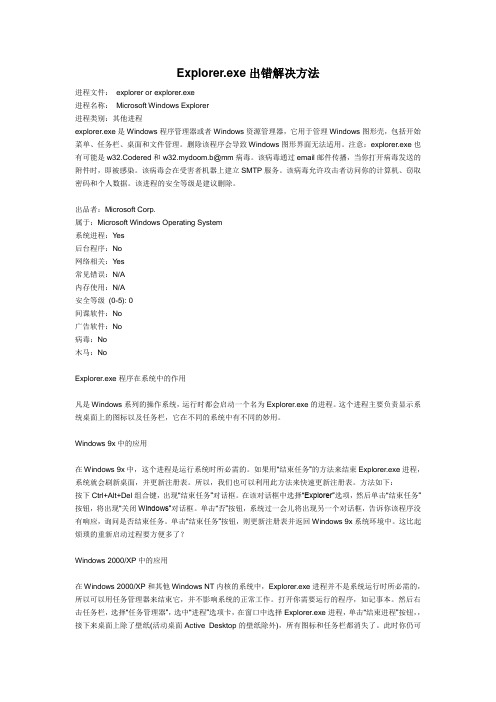
Explorer.exe出错解决方法进程文件:explorer or explorer.exe进程名称:Microsoft Windows Explorer进程类别:其他进程explorer.exe是Windows程序管理器或者Windows资源管理器,它用于管理Windows图形壳,包括开始菜单、任务栏、桌面和文件管理。
删除该程序会导致Windows图形界面无法适用。
注意:explorer.exe也有可能是w32.Codered和w32.mydoom.b@mm病毒。
该病毒通过email邮件传播,当你打开病毒发送的附件时,即被感染。
该病毒会在受害者机器上建立SMTP服务。
该病毒允许攻击者访问你的计算机、窃取密码和个人数据。
该进程的安全等级是建议删除。
出品者:Microsoft Corp.属于:Microsoft Windows Operating System系统进程:Yes后台程序:No网络相关:Yes常见错误:N/A内存使用:N/A安全等级(0-5): 0间谍软件:No广告软件:No病毒:No木马:NoExplorer.exe程序在系统中的作用凡是Windows系列的操作系统,运行时都会启动一个名为Explorer.exe的进程。
这个进程主要负责显示系统桌面上的图标以及任务栏,它在不同的系统中有不同的妙用。
Windows 9x中的应用在Windows 9x中,这个进程是运行系统时所必需的。
如果用“结束任务”的方法来结束Explorer.exe进程,系统就会刷新桌面,并更新注册表。
所以,我们也可以利用此方法来快速更新注册表。
方法如下:按下Ctrl+Alt+Del组合键,出现“结束任务”对话框。
在该对话框中选择“Explorer”选项,然后单击“结束任务”按钮,将出现“关闭Windows”对话框。
单击“否”按钮,系统过一会儿将出现另一个对话框,告诉你该程序没有响应,询问是否结束任务。
单击“结束任务”按钮,则更新注册表并返回Windows 9x系统环境中。
Explorer.EXE 遇到问题需要关闭的解决方法

解决办法:一.任务管理器打不开的解决方法:1. 点击开始---运行--gpedit.msc--用户配置--管理模板--系统--登陆与注销--禁用任务管理器,你设置成未配置即可。
2.开始-运行-输入regedit,打开注册表,查看下列:打开“注册表编辑器”,找到[HKEY_CURRENT_USER\Software\Microsoft\Windows\CurrentVersion \Policies],在右侧窗格中创建名为DisableTaskMgr的Dword值,将其值设置为1即可禁用“任务管理器”,设置为0则为启用。
二. 鼠标右击桌面空白处——排列图标——显示桌面图标;如不行,打开任务管理器(按下“Ctrl+Alt+Del”组合键即可打开),点击“文件”→“新建任务”,在打开的“创建新任务”对话框中输入“explorer”,单击“确定”按钮后,稍等一下就可以见到桌面图标了。
然后:开始--运行--输入“regedit”回车打开注册表编辑器,定位到HKEY_LOCAL_MACHINE\SOFTWARE\Microsoft \Windows NT\CurrentVersion\Winlogon,然后查看该分支下的Shell值是否为“Explorer.exe”。
如果不是,请手动修改为“Explorer.exe”。
最后升级杀毒软件病毒库至最新,安全模式下全盘杀毒。
三.解决程序错误,内存不能为read的问题的最简单的办法:1、硬件上的原因,主要是内存条不兼容,更换内存。
2、系统或其它软件引起的,可用下述方法处理:(1)系统本身有问题,及时安装官方发行的补丁,必要时重装系统。
(2)病毒问题,杀毒;杀毒软件与其它软件冲突,卸载有问题的软件。
(3)运行regedit进入注册表, 在HKEY_LOCAL_MACHINE\SOFTWARE\Microsoft\Windows\CurrentVersion\Explorer\ShellEx ecuteHooks 下,应该只有一个正常的键值{AEB6717E-7E19-11d0-97EE-00C04FD91972}, 将其他的删除。
电脑经常出现explorer.exe应用程序出错
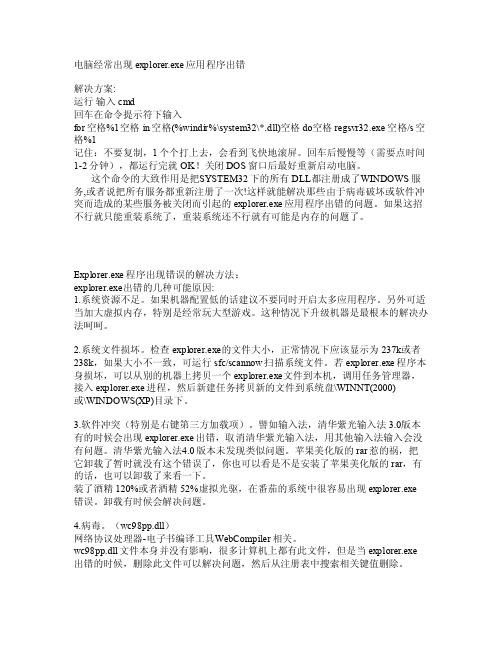
电脑经常出现explo rer.e xe应用程序出错解决方案:运行输入cmd回车在命令提示符下输入for空格%1空格in空格(%win dir%\syste m32\*.dll)空格do空格regs vr32.exe空格/s空格%1记住:不要复制,1个个打上去,会看到飞快地滚屏。
回车后慢慢等(需要点时间1-2分钟),都运行完就OK!关闭DOS窗口后最好重新启动电脑。
这个命令的大致作用是把S YSTEM32下的所有DLL都注册成了W INDOW S服务,或者说把所有服务都重新注册了一次!这样就能解决那些由于病毒破坏或软件冲突而造成的某些服务被关闭而引起的explo rer.e xe应用程序出错的问题。
如果这招不行就只能重装系统了,重装系统还不行就有可能是内存的问题了。
Expl orer.exe程序出现错误的解决方法:exp lorer.exe出错的几种可能原因:1.系统资源不足。
如果机器配置低的话建议不要同时开启太多应用程序。
另外可适当加大虚拟内存,特别是经常玩大型游戏。
这种情况下升级机器是最根本的解决办法呵呵。
2.系统文件损坏。
检查exp lorer.exe的文件大小,正常情况下应该显示为237k或者238k,如果大小不一致,可运行sfc/scan now扫描系统文件。
若expl orer.exe程序本身损坏,可以从别的机器上拷贝一个exp lorer.exe文件到本机,调用任务管理器,接入explo rer.e xe进程,然后新建任务拷贝新的文件到系统盘\WIN NT(2000)或\WINDO WS(XP)目录下。
3.软件冲突(特别是右键第三方加载项)。
- 1、下载文档前请自行甄别文档内容的完整性,平台不提供额外的编辑、内容补充、找答案等附加服务。
- 2、"仅部分预览"的文档,不可在线预览部分如存在完整性等问题,可反馈申请退款(可完整预览的文档不适用该条件!)。
- 3、如文档侵犯您的权益,请联系客服反馈,我们会尽快为您处理(人工客服工作时间:9:00-18:30)。
explorer.exe出现问题需要关闭的解决方法
解决方法:查看启动项,关闭还原,然后去安全模式下删除 .
具体方法:
1、进入safemode..
在 windows/system/里,delete winword.exe 和 winlog.dat
进 regedit
在HKEY_LOCAL_MACHINE\SOFTWARE\Microsoft\Windows\CurrentVersion\Run
delete 掉 "OSA" = "%System%\winword.exe" 和 "LoadService" = "Rest In Peace"
洗掉 HKEY_CURRENT_USER\Software\VB and VBA Program Settings\Pradana
在HKEY_CURRENT_USER\Software\Microsoft\Windows\CurrentVersion\Policies\System
洗掉"DisableRegistryTools" = "1" 和 "DisableTaskMgr" = "1"
2、
1.先在任务管理器中结束所有winword.exe的进程,特别是你没有打开任何word文档,却有这个进程时。
2.然后搜索所有名为kangen的文件,找到后全都删除。
还有在c:\windows\prefetch这个文件夹中也删了。
3.然后就没问题了。
其实大家也发现,无论是软件杀毒,还是手动杀毒,总还是有问题存在,症状如各帖所说。
不管那么多,
怎么都好,我们杀了这万恶的kangen再说。
要注意,有的杀毒软件会询问你是否删除被感染文件,
当你有重要的word文档时,这个选项慎重对待。
另外,杀毒最好进安全模式下杀,有的杀毒软件是纯Dos杀毒
,据说这种比较好,杀得比较彻底。
无论是软件还是手动,至少要确保你去
掉了这两个东西:winword.exe 和 winlog.dat。
随便说一句,我用的是麦咖啡,在C盘system 下杀出二十几个
东东,而用别的杀不出来。
